- Autor Lauren Nevill [email protected].
- Public 2023-12-16 18:51.
- Última modificación 2025-01-23 15:18.
La red social Vkontakte tiene una gran cantidad de grupos, públicos, páginas distribuidas por intereses. Las personas se unen a las comunidades, por ejemplo, para volver a ver un poco más tarde o para recibir actualizaciones periódicas. Una vez que hay demasiados grupos y el usuario descubre que es simplemente imposible dejarlos todos manualmente, en este caso la extensión Vkopt puede ayudar.
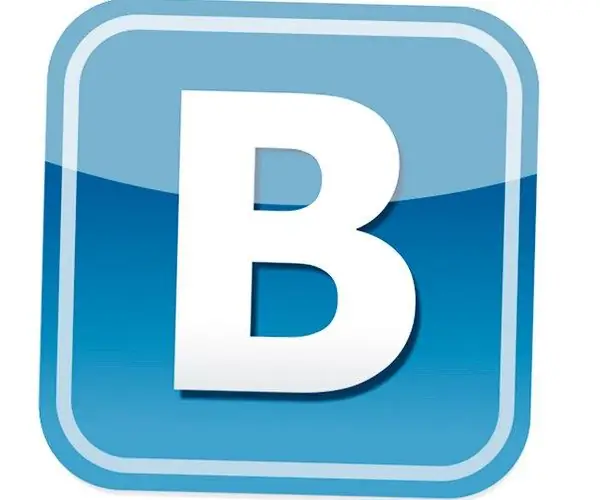
Instrucciones
Paso 1
Para que su Vkontakte sea más funcional, necesita instalar la extensión Vkopt en su navegador. Para hacer esto, vaya al sitio web vkopt.net y luego siga el enlace de la página de descarga. Cabe señalar que la extensión debe usarse en el navegador Chrome o en los creados en base a él: Yandex. Browser, navegador de Mail o Rambler. Además, recientemente ha aparecido soporte para iOS y Opera Mobile.
Paso 2
En la página de descargas, debe encontrar un botón bastante notable con la etiqueta "Instalar" y hacer clic en él. En una ventana pequeña, permita que la extensión acceda a todos los sitios. Tenga en cuenta que el programa no fue escrito por los creadores de Vkontakte, por lo tanto, en teoría, puede representar una amenaza para la computadora. De hecho, nadie ha sufrido aún de Vkopt. A continuación, debe hacer clic en el botón "Agregar".
Paso 3
Ha instalado la extensión, ahora vaya al sitio web vk.com, allí verá una ventana de bienvenida con una opción de idioma, seleccione el requerido y haga clic en "Aceptar". Haga clic en el elemento del menú "Mis grupos", en el medio de la parte superior verá el botón "Dejar todo", haga clic en él. Este botón apareció gracias a la extensión Vkopt.
Paso 4
Después de hacer clic en el botón "Dejar todo", aparecerá una ventana en la que deberá confirmar la acción. Si es consciente de lo que está haciendo, haga clic en "Sí", y si tiene dudas o cambia de opinión, haga clic en "No". Si hizo clic en "Sí", se cerrará la sesión de todos los grupos, pero no de aquellos en los que usted es el administrador. No dejarás tus propios grupos.
Paso 5
Los grupos se cerrarán automáticamente, incluso si hay varios cientos o miles de grupos, no tomará más de unos minutos. Siga el proceso con la ayuda de una barra de progreso especial hecha por profesionales. Después de completar la tarea, actualice la página y vea que se hayan abandonado todos los grupos.






